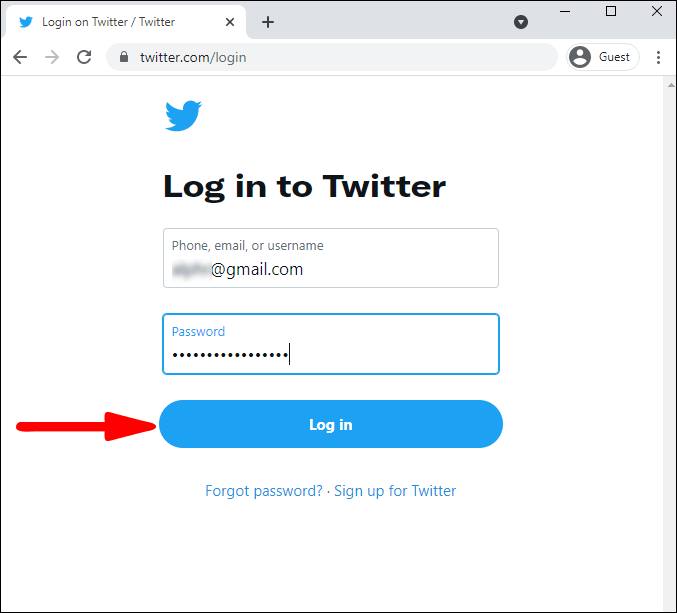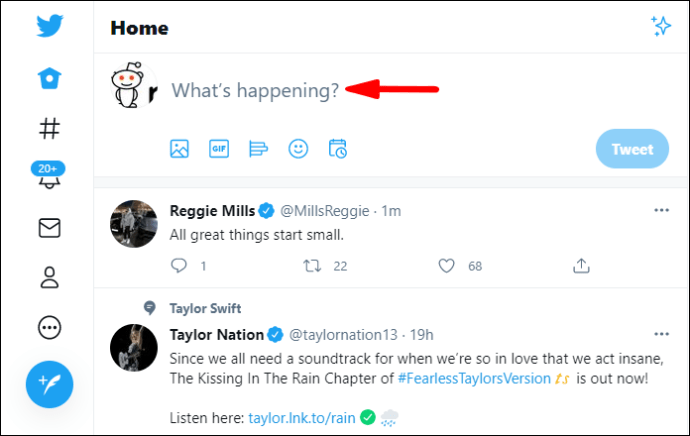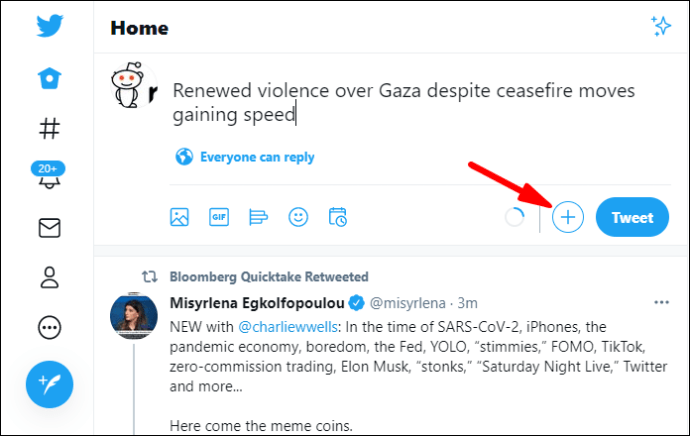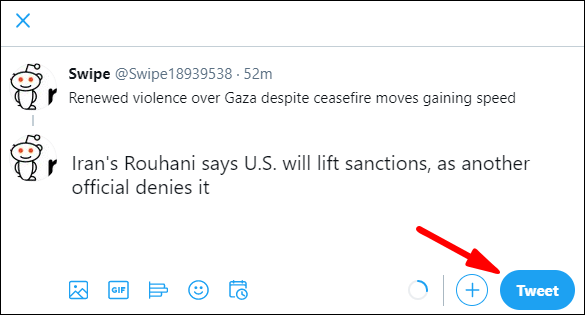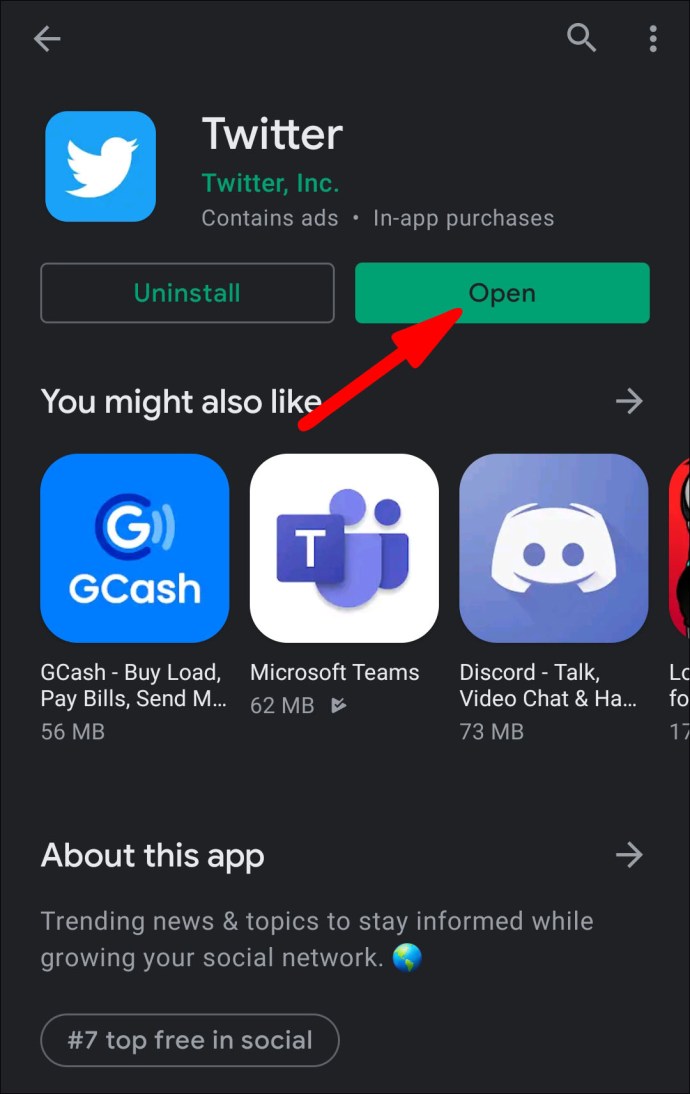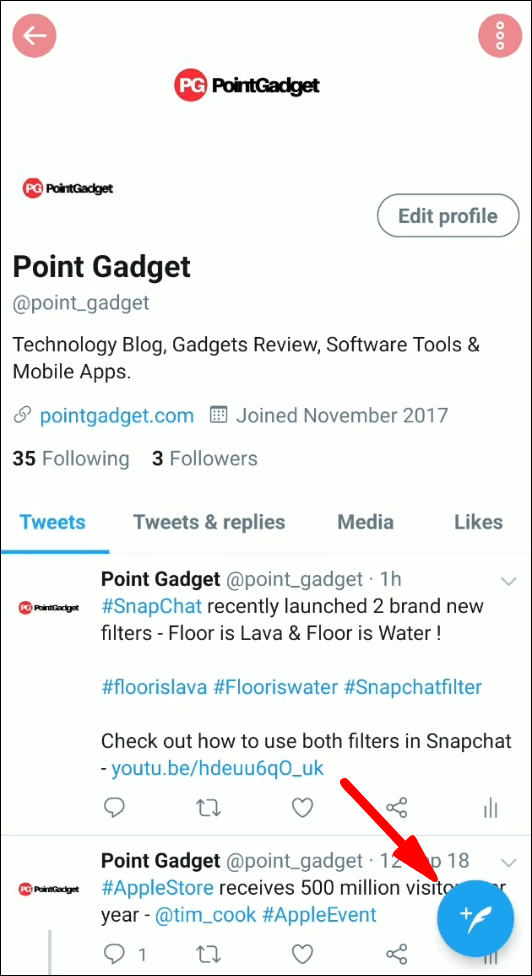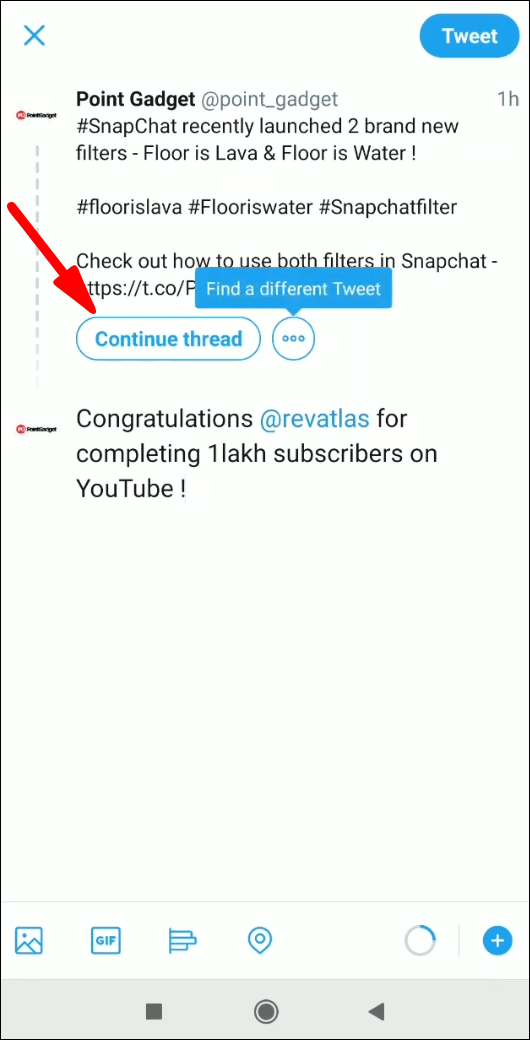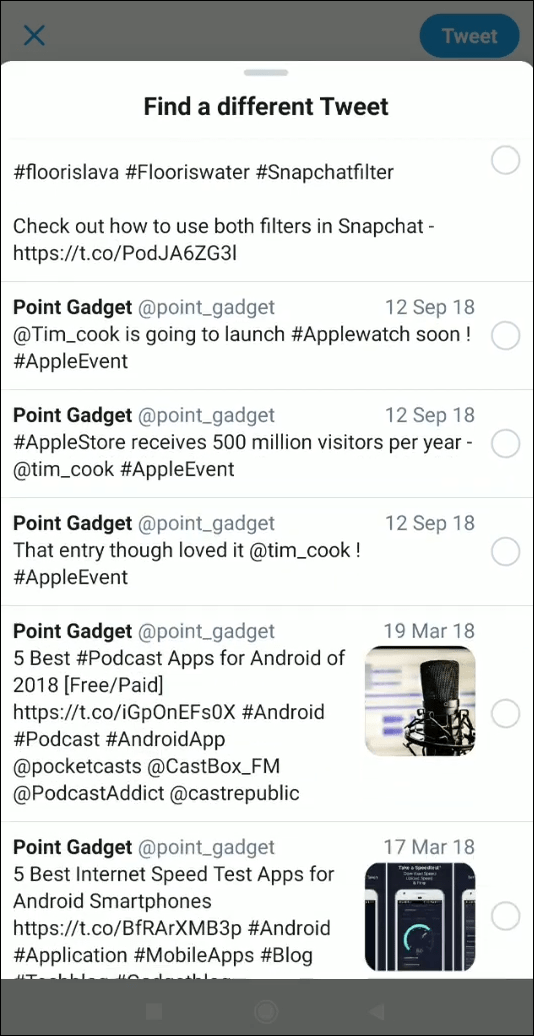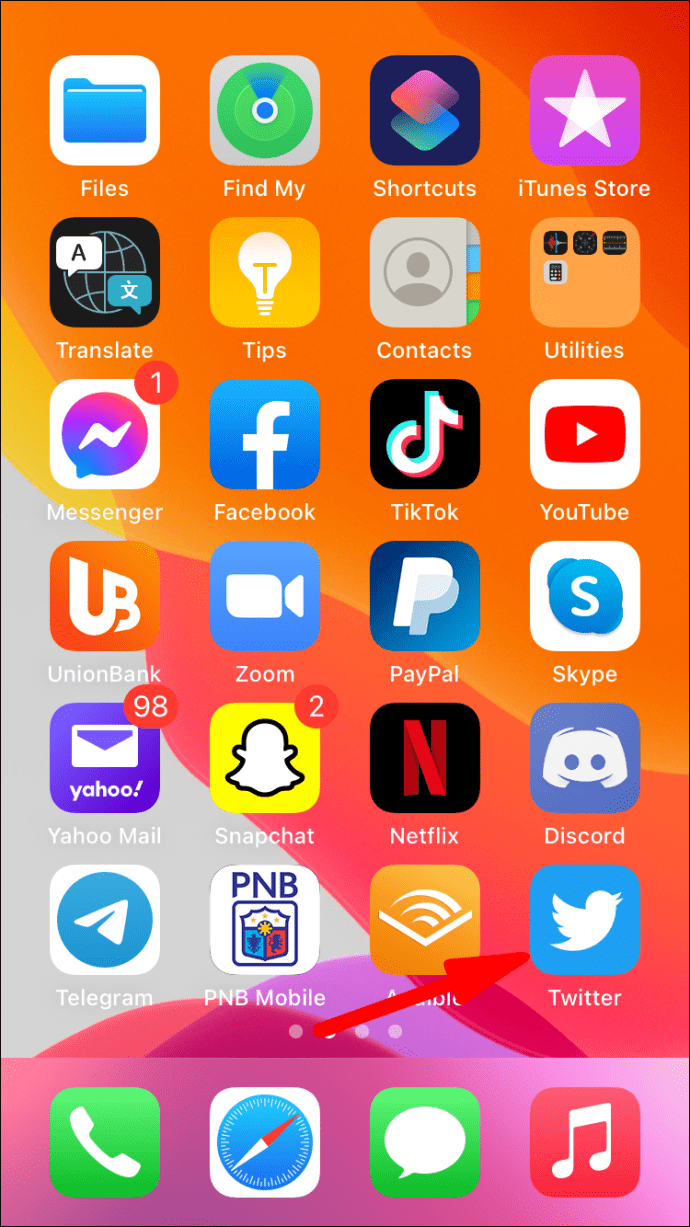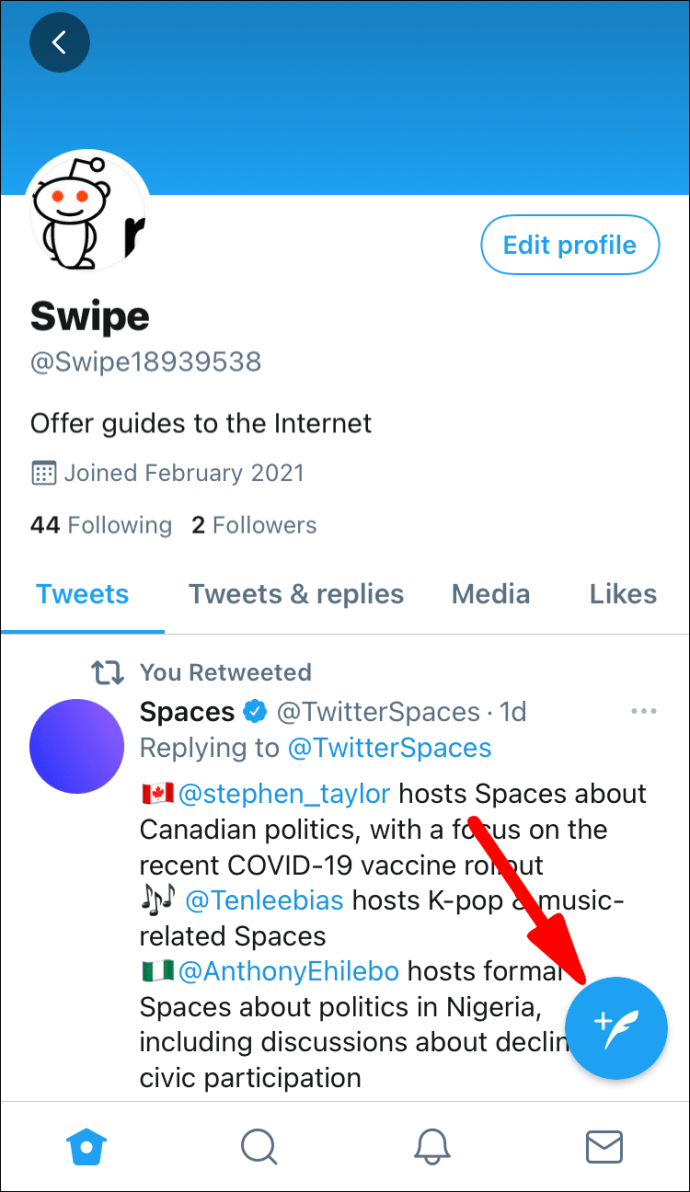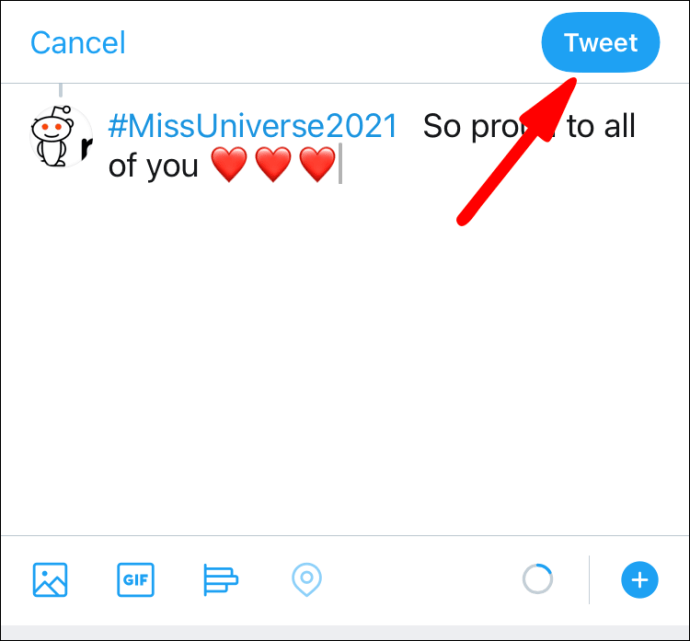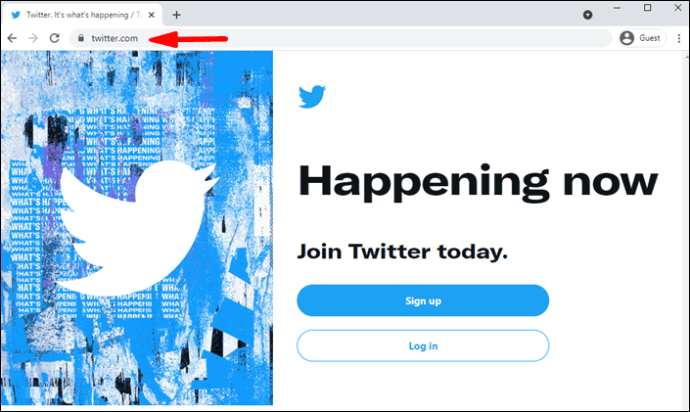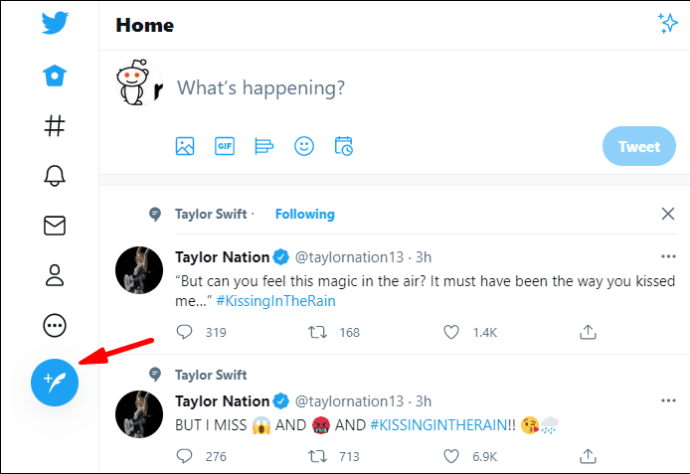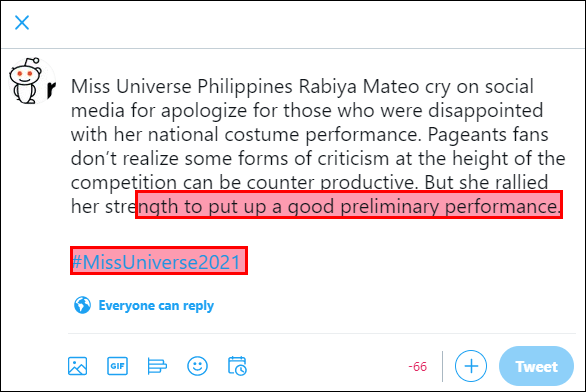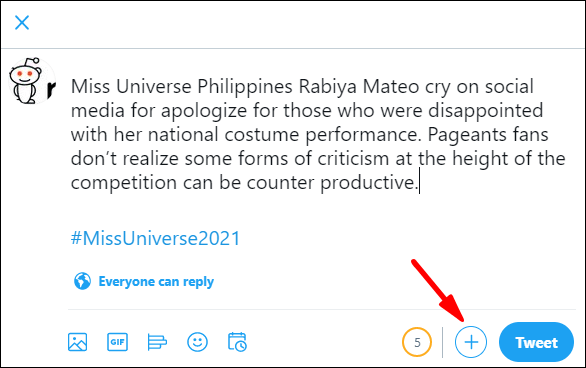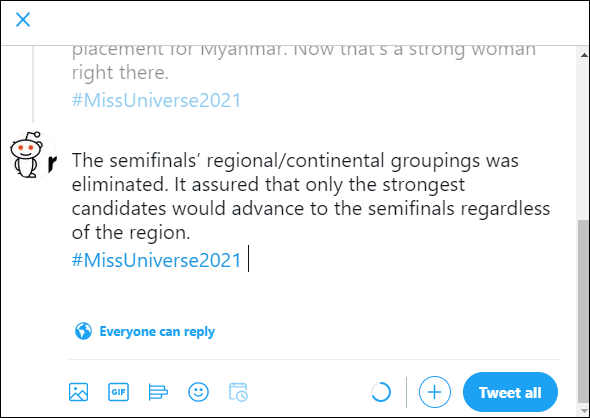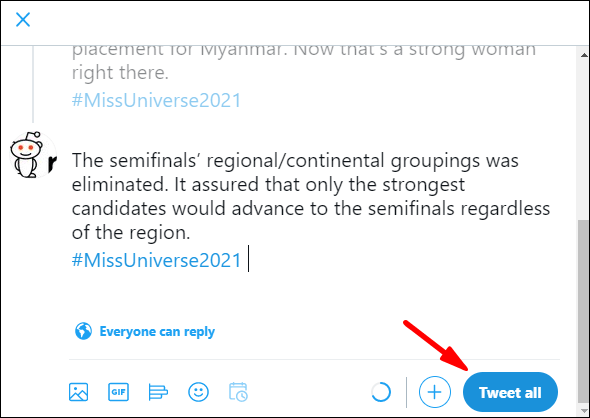למשתמשי טוויטר רבים יש היסטוריה ארוכה של תקשורת בפלטפורמה. אבל תגיד שאתה רוצה להוסיף ציוץ חדש לשרשור קיים שיצרת לפני זמן רב. גלילה בהיסטוריית הציוצים המלאה שלך כדי למצוא את הציוץ המקורי עשויה להיות תובענית מאוד.

אז, האם להתחיל לגלול או פשוט לוותר?
אנחנו מסכימים שזה יכול להיות אתגר. אבל יש לנו גם חדשות טובות.
החל משנת 2021, לטוויטר יש תכונה חדשה שהופכת את השימוש בפלטפורמה להרבה יותר קל עבור המשתמשים שלה. עכשיו אפשר להפוך ציוצים קיימים לשרשורים. אמנם אינך יכול להעביר את הציוצים הישנים שלך לשרשורים שהם עדיין לא חלק מהם, אבל אתה יכול להוסיף ציוצים חדשים לאלה הישנים שלך.
המשך לקרוא כדי ללמוד כיצד.
הוספת ציוצים לשרשור במחשב שולחני
תמיד הייתה אפשרות לחבר מספר ציוצים וליצור שרשור, אבל הוספת ציוצים לשרשור קיים זה משהו חדש.
בעבר, יכולת פשוט לאתר שרשור ישן שרצית לעדכן, לבחור אחד מהציוצים ולהוסיף אחד חדש.
כעת, אם אתה רוצה להגיב שוב על נושא ישן, אינך צריך יותר לפתוח שרשור חדש או לגלול בלי סוף. בזמן שאתה כותב את התגובה החדשה ביותר שלך, כעת תוכל לקשר בקלות את הציוץ החדש לזה הישן ולהחזיר את העוקבים שלך לשרשור המקורי.
כך תוכל לעשות זאת מהמחשב השולחני שלך.
- היכנס לחשבון הטוויטר שלך.
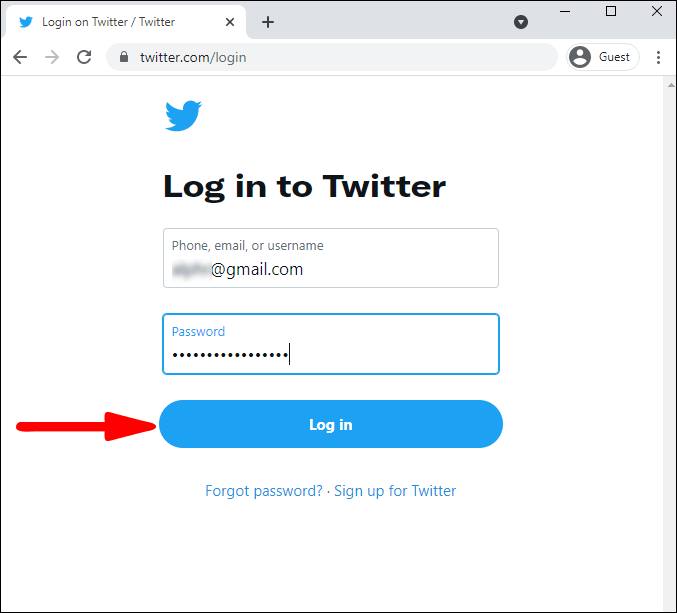
- לחץ על "מה קורה?" שדה בראש כדי להתחיל להקליד את הציוץ שלך.
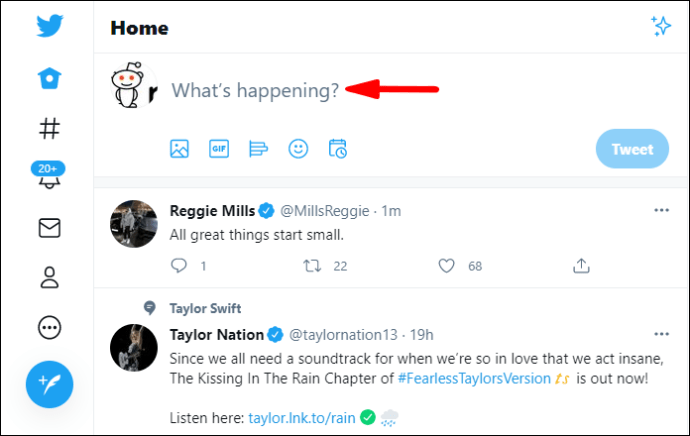
- פתח אפשרויות נוספות על ידי משיכה מטה מחלון הכתיבה.
- בחר אם אתה רוצה "הוסף" לציוץ האחרון שלך או "המשך שרשור".
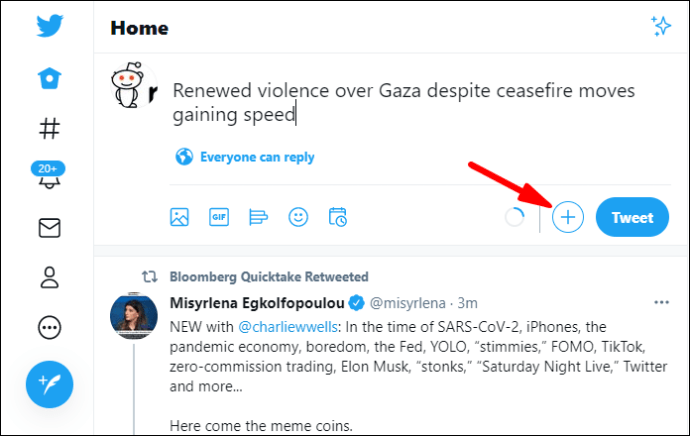
- כדי להוסיף ציוץ חדש לשרשור ישן, לחץ על שלוש הנקודות ובחר את השרשור הרצוי.
- סיים להקליד את הציוץ שלך ובחר "ציוץ" כדי לפרסם אותו.
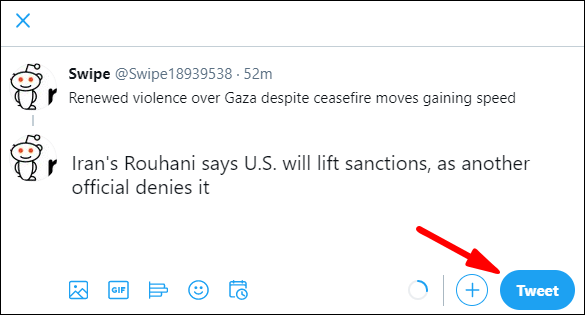
לִרְאוֹת? השג קל. אולי אינך יכול לערוך את הציוצים שלך (ואולי תוהה אם אי פעם תוכל לעשות זאת), אבל זה קרוב ככל שיהיה לעת עתה. לפחות יש לך הזדמנות להוסיף תובנה חדשה להערה ישנה.

כיצד להוסיף ציוצים קיימים לשרשור באנדרואיד
אם אתה משתמש אנדרואיד, הנה מה שאתה צריך לעשות כדי להוסיף ציוצים חדשים לשרשור ישן.
- פתח את טוויטר בסמארטפון או בטאבלט שלך.
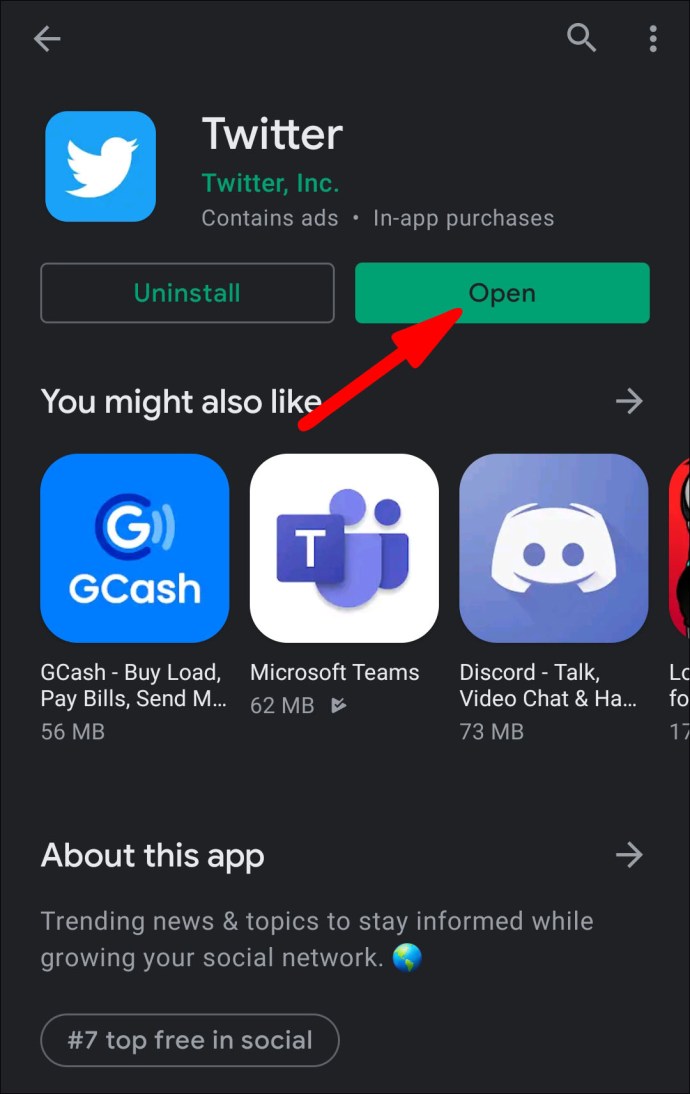
- כדי להתחיל להקליד ציוץ חדש, בחר בסמל הכחול "כתוב" בפינה הימנית התחתונה של המסך.
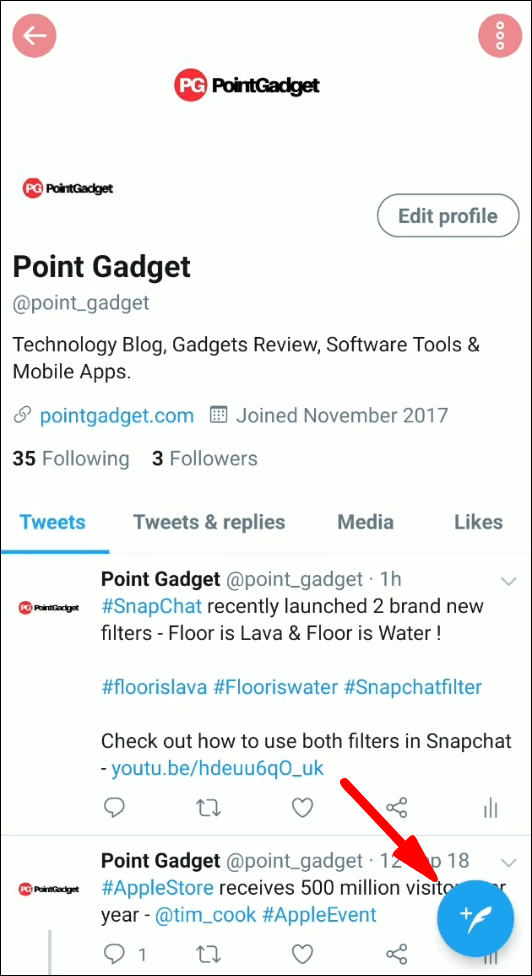
- החלק מטה כדי לחשוף את התכונה "המשך שרשור".
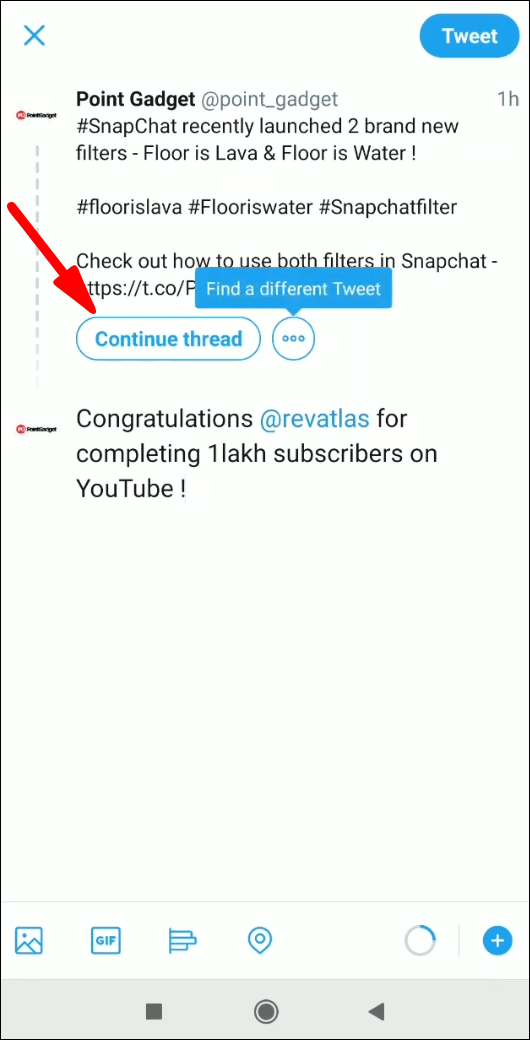
- הקש עליו ומצא את השרשור שאליו תרצה להוסיף מידע נוסף.
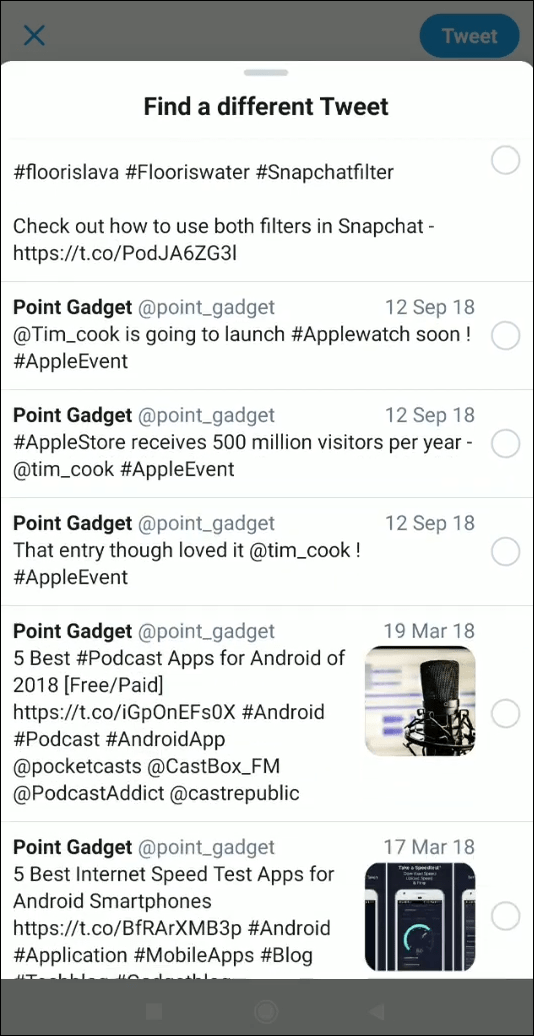
- הזן את הציוץ החדש שלך והקש על סמל הפרסום כדי לשתף אותו עם העוקבים שלך.
כיצד להוסיף ציוצים קיימים לשרשור באייפון
אם אתה משתמש iOS, ייתכן שהייתה לך בעיה עם התכונה החדשה הזו בהתחלה. עם זאת, כעת זה עובד בצורה חלקה, כך שתוכל גם להוסיף הערות חדשות לציוצים הישנים שלך בצורה פשוטה יותר.
- הפעל את טוויטר בטלפון או בטאבלט שלך והתחבר.
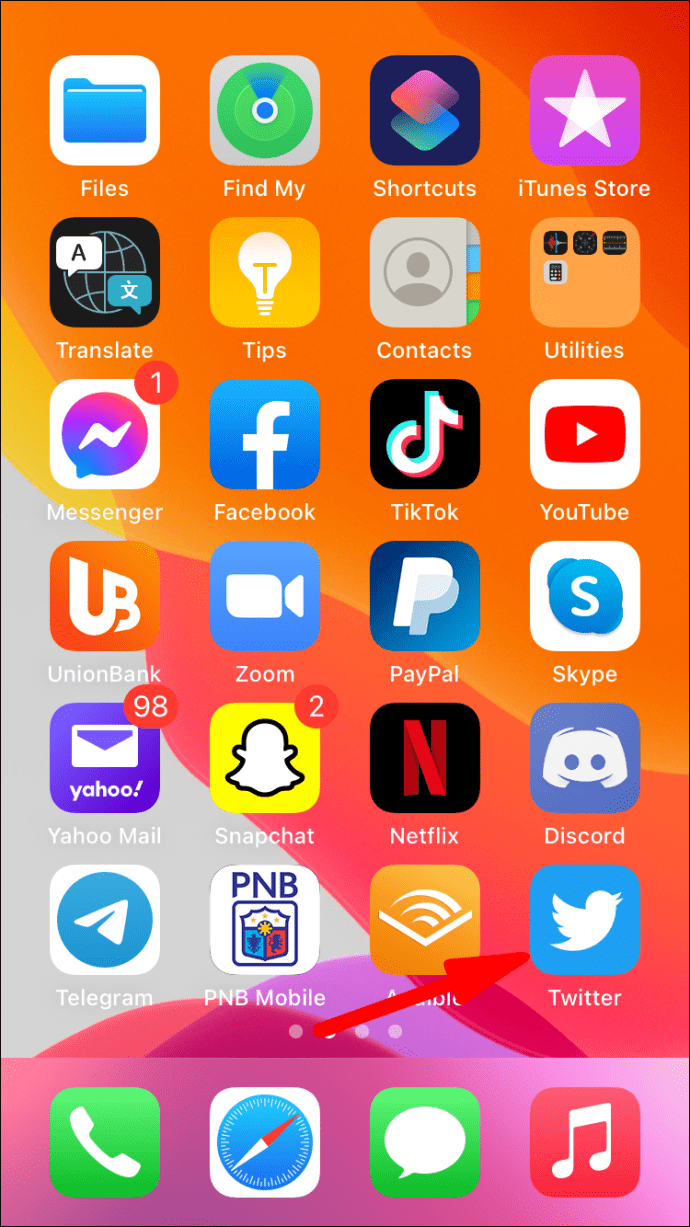
- בחר בסמל "כתוב" (סימן הפלוס ונוצה) כדי להזין ציוץ חדש.
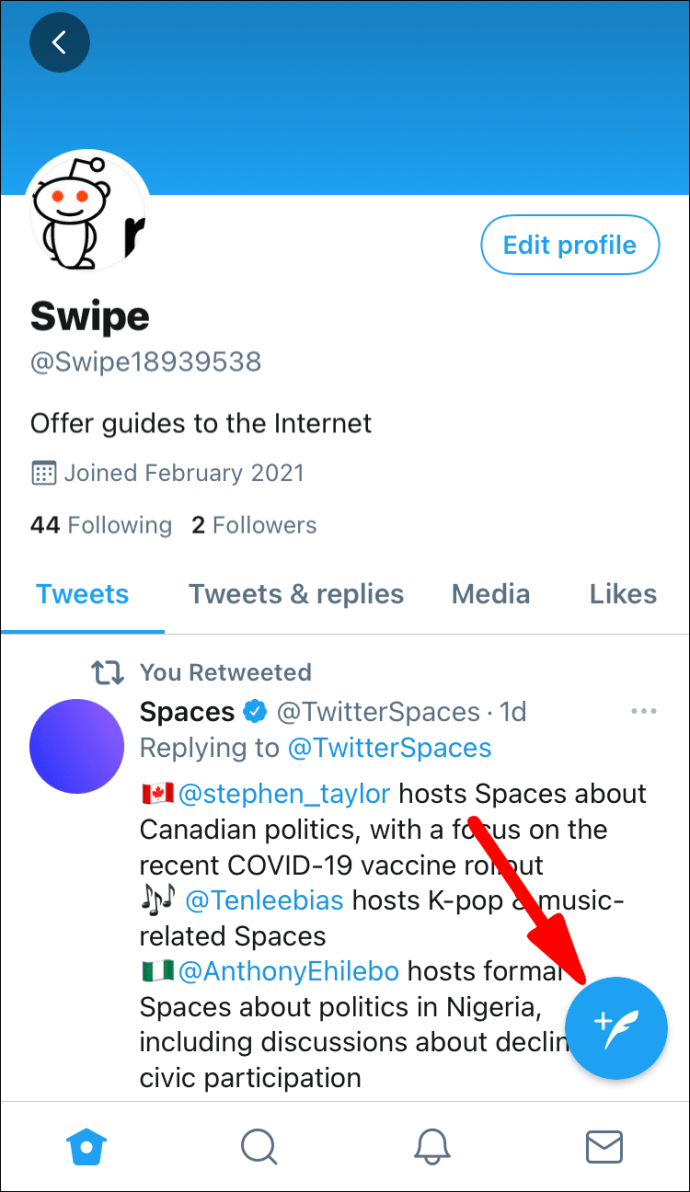
- החלק מטה כדי להציג את האפשרות "המשך שרשור" והקש עליה.
- מצא שרשור שאליו תרצה להוסיף את הציוץ החדש.
- בסיום ההקלדה, הקש על "ציוץ" כדי לפרסם את התוספת החדשה ביותר לשרשור הקיים שלך.
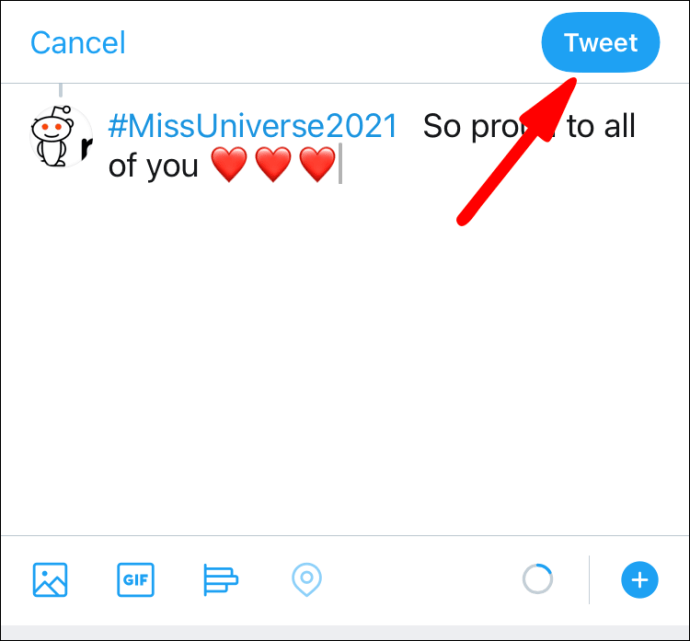
כיצד ליצור שרשור בטוויטר
יצירת שרשורים בטוויטר מאפשרת לך לחבר את המחשבות הנרחבות שלך בצורה מסודרת יותר. הנה תזכורת כיצד ליצור שרשור.
שימו לב שיש כלל לא כתוב שסימון הציוצים שלכם כ-1/5 (כלומר 1 מ-5), 2/5 (2 מ-5) וכו', מקל על המעקב אחר השרשור.
- פתח את אפליקציית הטוויטר שלך או נווט אל האתר הרשמי בדפדפן.
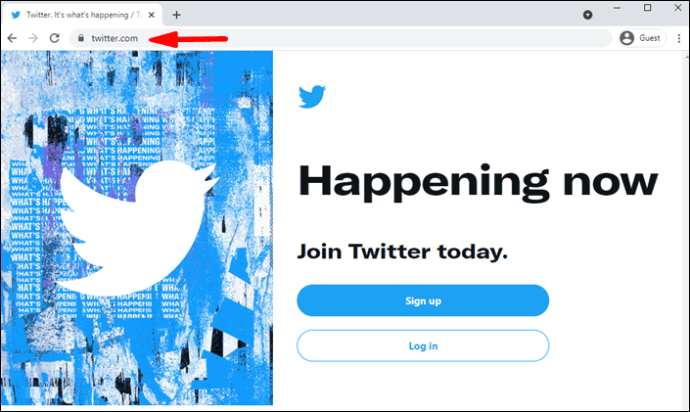
- היכנס לחשבון שלך ובחר בסמל "כתוב" כדי ליצור ציוץ חדש.
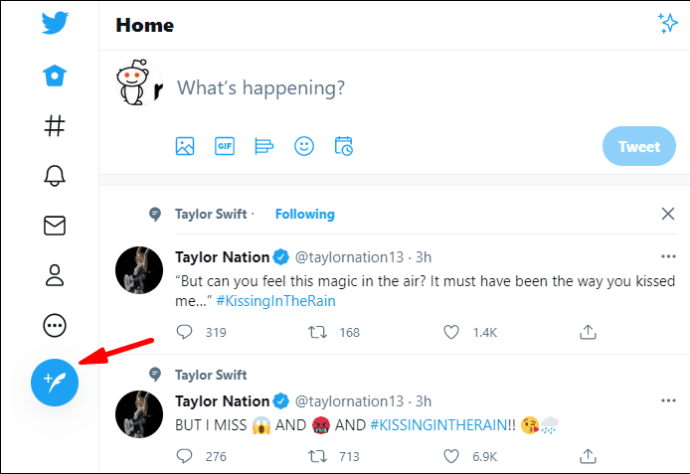
- הכנס לציוץ הראשון של השרשור שלך. אתה תראה מיד מתי אתה מעבר למגבלת התווים כי החלק הזה של הציוץ יודגש.
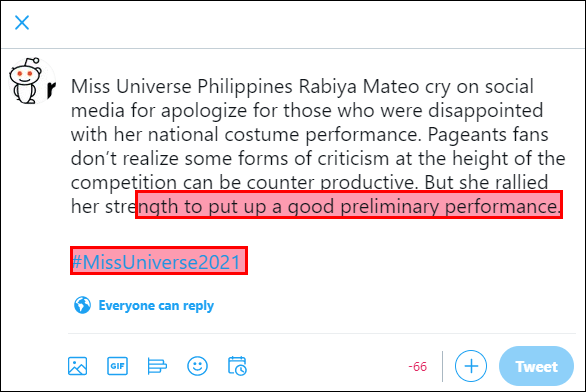
- כשתסיים עם הציוץ הראשון, תראה סימן פלוס כחול קטן בפינה הימנית התחתונה של החלון, ממש מעל המקלדת שלך.
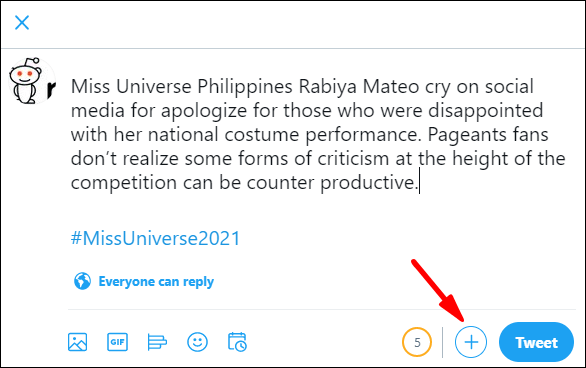
- לחץ או הקש עליו והוסף ציוץ חדש לשרשור שלך. חזור על שלב זה מספר פעמים עד שתסיים את השרשור שלך.
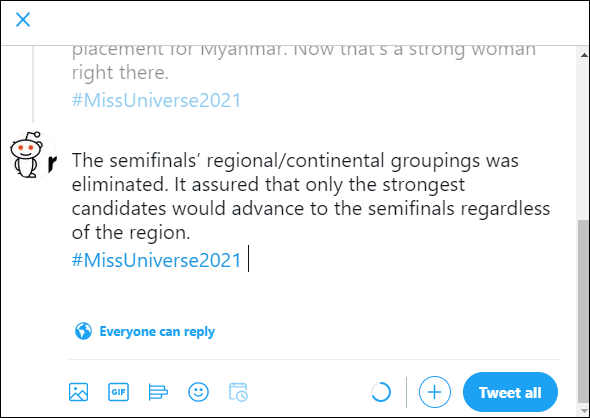
- כשתסיים להקליד את הציוץ האחרון, בחר "צייץ הכל" כדי לפרסם את השרשור שלך.
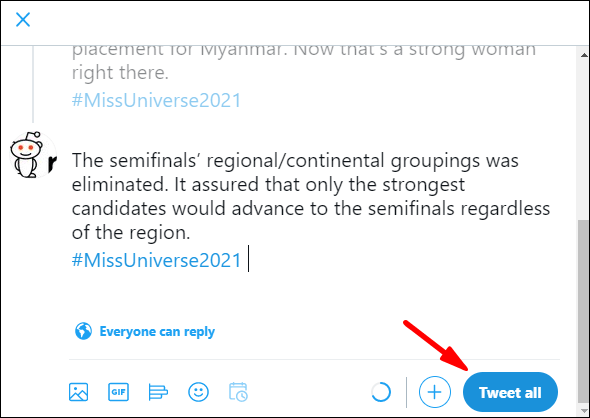
בדרך זו, אתה מפרסם מספר ציוצים בו-זמנית במקום לפרסם אותם אחד אחד. הם יופיעו בשרשור ויהיה הגיוני יותר עבור העוקבים שלך לשתף בפיד שלהם.

כיצד ליצור Tweetstorm
טוויטר השיקה שרשורים לפני מספר שנים, למרות שאנשים רבים עדיין מתייחסים אליהם כאל "סופות ציוץ", מונח שעשוי להיות בעל קונוטציה שלילית. למה אנחנו מתכוונים?
ובכן, מכיוון שמספר הציוצים ב-Tweetstorm יכול להגיע ל-25, משתמשי טוויטר רבים יגידו למשתמשים שישחררו סטורית טוויטים כזו פשוט "להשיג בלוג". כל הפואנטה של הפלטפורמה החברתית הזו היא לפרסם טפסים קצרים, אבל נראה שהסערות בטוויטר נוגדות את ה"כלל" הזה. שלא לדבר על כך שטוויטר הגדיל את מגבלת התווים עבור ציוץ מ-140 ל-280.
סופות טוויטים מתחילות במספר ובקו נטוי ברוב המקרים, כך שקל יותר לעקוב אחריהם. אתה יכול ליצור אחד על ידי ביצוע אותם השלבים המשמשים ליצירת שרשורים, מכיוון שאלו אותו הדבר. ההבדל העיקרי הוא שאנשים אחרים יכולים להשתתף בשרשור, בעוד שסופת טוויט נעשית על ידי משתמש אחד.
שאלות נפוצות נוספות
יש לך עוד שאלות? הנה כמה שאלות נפוצות. ייתכן שתמצא את התשובה שלך כאן.
איך מוסיפים עוד ציוץ לתשובה?
התהליך פשוט. מצא את הציוץ שאליו תרצה להשיב ובצע את הפעולות הבאות:u003cbru003eu003cbru003e• בחר את סמל התשובה (הבצורת ענן).u003cbru003e• תראה מסך חדש מוקפץ עם שם המשתמש של האדם שאליו אתה' re replying.u003cbru003e• הזן את הציוץ שלך בשדה המתאים ופרסם על ידי הקשה או לחיצה על כפתור "השב".
איך מצטט ציוץ מציוץ אחר?
נהגנו לצייץ מחדש ציוצים של משתמשים אחרים עם ובלי מרכאות, אבל טוויטר הגה רעיון חדש באוגוסט 2020. ציטוטים עם הערות הם עכשיו קטע אחר לגמרי. תהיה לך אפשרות נפרדת אם אתה רוצה לצייץ מחדש ציוץ של מישהו עם התגובה שלך. אתה יכול גם לראות את מספר ציוצי הציטוט תחת הציוץ שלך.u003cbru003e אם נתקלת בציוץ שמישהו שאתה עוקב אחריו ציטט ואתה רוצה לשתף אותו גם כן, תוכל לעשות זאת על ידי לחיצה או הקשה על הציוץ המקורי. במקרה שלמשתמש זה הפרופיל שלו מוגדר כפרטי, תצטרך לשלוח לו תחילה בקשת מעקב.
להחיות את זיכרונות הטוויטר שלך
סקירת הציוץ הראשון שלך אי פעם או המשך שרשור ישן על נושא חשוב הוא תהליך פשוט יותר עכשיו מאי פעם. כמה לחיצות או לחיצות ו- וואלה! פתחת את השיחה שוב, ותוכל להוסיף מידע רב ערך חדש לעוקבים שלך.
האם אתה אוהב להשתתף באשכולות בטוויטר? מה לגבי יצירת סופות טוויט? שתף את החוויה שלך בקטע ההערות למטה.